弹性布局(flexbox)通过设置容器属性实现灵活排列与对齐。一、设置flex容器:使用display: flex或inline-flex,子元素自动按行排列,默认从左到右,可通过flex-direction调整方向。二、主轴与交叉轴:主轴默认水平方向,交叉轴垂直方向,flex-direction可改变主轴方向。三、常用对齐方式:justify-content控制主轴对齐,如flex-start、center、space-between;align-items控制交叉轴对齐,如stretch、center、flex-start;align-self可单独设置某子项对齐。四、多行布局:flex-wrap允许换行,align-content控制多行间距。掌握这些核心概念与属性,即可高效实现响应式布局。
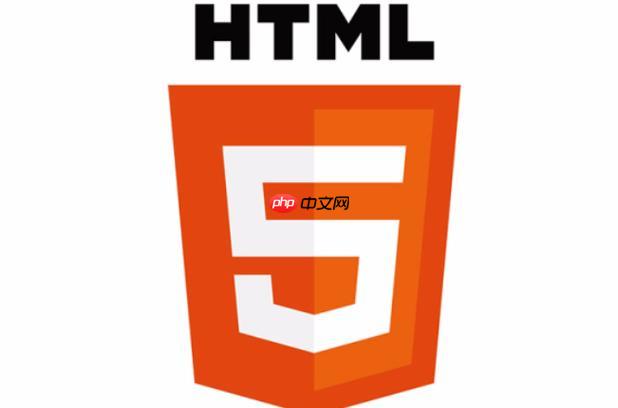
弹性布局(Flexbox)是现代网页设计中最常用的一种布局方式,它能帮助我们更灵活、高效地对页面元素进行排列、对齐和分配空间。特别是在响应式设计中,flexbox表现得非常出色。
下面我来一步步说说怎么用html和css实现弹性布局,并讲解flexbox的基本使用方法。
一、什么是Flex容器?
要使用flexbox,首先需要设置一个Flex容器。也就是你希望里面的子元素按照弹性规则来排列的那个父元素。
立即学习“前端免费学习笔记(深入)”;
做法很简单:在CSS中给父元素加上 display: flex; 或者 display: inline-flex;。
.container { display: flex; }
这样,.container里的所有直接子元素就变成了Flex项目(flex items),它们会自动按行排列,默认从左到右。
小贴士:如果你希望主轴方向是竖着的,可以加一句 flex-direction: column;,这时候子元素就会从上往下排。
二、flex布局的主轴与交叉轴
Flexbox有两个核心概念:主轴(main axis) 和 交叉轴(cross axis)。
- 默认情况下,主轴是水平方向(从左到右)
- 交叉轴则是垂直方向(从上到下)
理解这两个轴的方向很重要,因为很多属性比如对齐方式都是围绕这两个轴展开的。
你可以通过 flex-direction 来改变主轴方向:
.container { display: flex; flex-direction: row; /* 默认值,从左到右 */ flex-direction: row-reverse; /* 反向,从右到左 */ flex-direction: column; /* 从上到下 */ flex-direction: column-reverse; /* 从下到上 */ }
三、常用的Flex对齐方式
Flexbox的强大之处在于它的对齐功能。常见的有以下几种设置:
1. 主轴上的对齐:justify-content
这个属性控制的是子元素在主轴方向上的对齐方式。
.container { display: flex; justify-content: flex-start; /* 默认值,靠左对齐 */ justify-content: center; /* 居中对齐 */ justify-content: space-between; /* 元素之间留空隙 */ justify-content: space-around; /* 每个元素周围留空隙 */ }
2. 交叉轴上的对齐:align-items
这个控制的是单行元素在交叉轴上的对齐方式。
.container { display: flex; align-items: stretch; /* 默认值,高度撑满容器 */ align-items: center; /* 垂直居中 */ align-items: flex-start; /* 靠顶部对齐 */ align-items: flex-end; /* 靠底部对齐 */ }
如果想让某个子项单独设置对齐方式,可以用 align-self 覆盖全局的 align-items 设置。
四、多行Flex布局:flex-wrap
默认情况下,flex容器中的子元素会被压缩在一行显示。如果你希望它们换行显示,就需要用到 flex-wrap。
.container { display: flex; flex-wrap: wrap; /* 子元素超过宽度时自动换行 */ }
结合 flex-wrap 和 align-content 还可以控制多行之间的间距:
.container { display: flex; flex-wrap: wrap; align-content: space-between; /* 多行之间留空隙 */ }
基本上就这些了。Flexbox虽然看起来有很多属性,但只要掌握好主轴和交叉轴的概念,再配合几个常用属性,就能快速做出各种灵活的布局。刚开始用的时候可能会有点不习惯,但熟练之后你会发现它真的很方便。



















